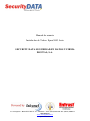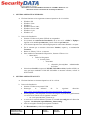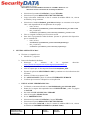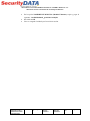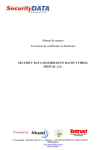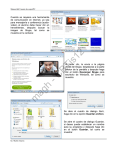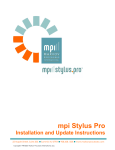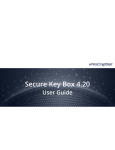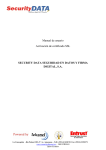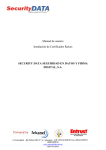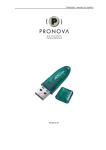Download Manual de usuario Instalación de Token Epass3003 Auto
Transcript
Manual de usuario Instalación de Token Epass3003 Auto SECURITY DATA SEGURIDAD EN DATOS Y FIRMA DIGITAL, S.A. La Concepción - Río Palora OE2-37 Av. Amazonas – Telf.: (593-2) 2438 911 Fax: (593-2) 2250 271 1800-FIRMAS www.securitydata.net.ec Quito-Ecuador SECURITY DATA SEGURIDAD EN DATOS Y FIRMA DIGITAL S.A. Manual de usuario: Instalación de Token Epass3003Auto 1. SISTEMA OPERATIVO WINDOWS a. El token funciona en los siguientes sistemas Operativos de 32 o 64 bits Windows XP Windows Vista Windows 7 Windows Server 2003, Windows Server 2008 Windows 8 y 8.1 Windows 10 b. Proceso de Instalación Insertar el Token en el puerto USB de su computador. Se ejecutará un Asistente de Instalación, de no ser así, ir a MiPC o Equipo e ingresar en la unidad epass3003Auto y hacer click en epass3003.exe. Si el Sistema Operativo nos solicita algún permiso seleccionar Permitir o Aceptar. En la ventana que se muestra seleccionar Instalar, esperar y a continuación Terminar. Retirar el Token y Volver a conectar. Para cambiar la contraseña del dispositivo, Insertar el Token e ir a: o Menu Inicio Todos los Programas Security Data o ePass3003 ePass3003_SecurityData Administrador de Token Seleccionar LOGIN e ingresar el PIN DE USUARIO: 1234 (Cambiar el PIN), en caso que haya cambiado el PIN DE USUARIO en nuestras oficinas, colocar el NUEVO PIN. 2. SISTEMA OPERATIVO LINUX a. El token funciona en sistemas Operativos de 32 o 64 bits b. Proceso de Instalación Insertar el Token en un puerto USB Descargar el software de la siguiente dirección: https://www.securitydata.net.ec/descargas/epass3003auto_Linux.tar.gz Desempaquetar y descomprimir el archivo descargado, lo pude hacer gráficamente o a través de la consola con el siguiente comando: o tar -zxvf epass3003auto_Linux.tar.gz A través de la consola debemos ejecutar el comando sh config.sh en la dirección siguiente: <localizacion>/epass3003auto_Linux/config/ Abrir el navegador Firefox para exportar el módulo Ir a Herramientas y seleccionar Opciones. Documento: Manual de Usuario – Instalación de Token Epass3003 Auto Versión: 2 Sustituye a: 1 Fecha de emisión: 11/02/2011 Fecha de Revisión: 03/04/2013 Iniciales: LV Página 2 SECURITY DATA SEGURIDAD EN DATOS Y FIRMA DIGITAL S.A. Manual de usuario: Instalación de Token Epass3003Auto Seleccionar la pestaña AVANZADO y luego CIFRADO. Seleccionar la opción DISPOSITIVO DE SEGURIDAD. Luego seleccionar CARGAR, se abre la ventana de módulos PKCS #11, colocar un nombre y luego examinar. Seleccionar el modulo libshuttle_p11v220.so.1.0.0 que se encuentra en la carpeta i386 o x64 dependiendo de la arquitectura de su equipo. o i386 (32 bits): <localizacion>/epass3003auto_Linux/redist/i386/libshuttle_p11v220.so.1.0.0 o x86_64 (64 bits): <localizacion>/epass3003auto_Linux/redist/x86_64/libshuttle_p11v220.so.1.0.0 Una vez cargado el módulo por favor iniciar sesión. Para abrir el programa del token debemos ejecutar la aplicación del dispositivo que se encuentra en: o i386 (32 bits): <localizacion>/epass3003auto_Linux/redist/i386/pkimanager o x86_64 (64 bits): <localizacion>/epass3003auto_Linux/redist/x86_64/pkimanager 3. SISTEMA OPERATIVO MAC a. El token es compatible con: MacOS 10.5 y superior b. Proceso de Instalación Software Descargar el software de la siguiente dirección: https://www.securitydata.net.ec/descargas/epass3003Mac.zip Descomprimir el archivo. Abrir la carpeta que se descomprime llamada SecurityData_OSX Ejecutar la aplicación SECUREDATA.PKG y continuar con las indicaciones del Asistente. Insertar el Token en un puerto USB. Ir a APLICACIONES y abrir el software ENTERSAFEUSERMGR. Verificar que reconozca el dispositivo en la aplicación. c. INSTALACIÓN LIBRERÍA PKCS#11 La librería se encuentra ubicada en “/usr/lib/libshuttle_p11v220.1.0.0.dylib” Dentro de la carpeta descomprimida buscar INSTPK.HTML y abrir esa página en SAFARI Dar click en INSTALL PKCS#11 LIBRARY Abrir el navegador Mozilla Firefox Ir a la PREFERENCIAS. Seleccionar la pestaña AVANZADO y luego CIFRADO. Seleccionar la opción DISPOSITIVO DE SEGURIDAD. Luego seleccionar CARGAR, se abre la ventana de módulos PKCS #11, colocar un nombre en NOMBRE DE MÓDULO (Module Name). Documento: Manual de Usuario – Instalación de Token Epass3003 Auto Versión: 2 Sustituye a: 1 Fecha de emisión: 11/02/2011 Fecha de Revisión: 03/04/2013 Iniciales: LV Página 3 SECURITY DATA SEGURIDAD EN DATOS Y FIRMA DIGITAL S.A. Manual de usuario: Instalación de Token Epass3003Auto Documento: Manual de Usuario – Instalación de Token Epass3003 Auto En la opción NOMBRE DE MÓDULO (Module Filename) copiar y pegar lo siguiente: /usr/lib/libshuttle_p11v220.1.0.0.dylib Dar click en OK. Una vez cargado el módulo por favor iniciar sesión. Versión: 2 Sustituye a: 1 Fecha de emisión: 11/02/2011 Fecha de Revisión: 03/04/2013 Iniciales: LV Página 4